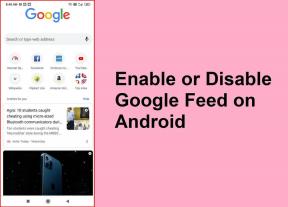Hvordan finne passordet til Wi-Fi-nettverket i Mac OS X
Miscellanea / / February 10, 2022
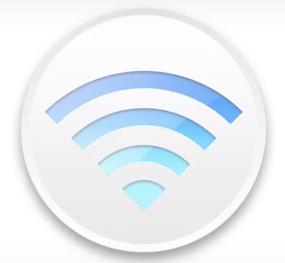 Noe av det beste med å være en internettgründer og drive en blogg (den du leser) for å leve, er at jeg kan jobbe fra nesten alle steder som har internett, eller mer presist, et Wi-Fi-nettverk Jeg kan koble til. Denne friheten har fått meg til å hoppe fra en kaffebar til en annen, de med gratis Wi-Fi selvfølgelig. Det betyr også at jeg har en liste over trådløse nettverk lagret på Mac-en min som hjelper meg automatisk å koble til Wi-Fi på et sted jeg har besøkt før.
Noe av det beste med å være en internettgründer og drive en blogg (den du leser) for å leve, er at jeg kan jobbe fra nesten alle steder som har internett, eller mer presist, et Wi-Fi-nettverk Jeg kan koble til. Denne friheten har fått meg til å hoppe fra en kaffebar til en annen, de med gratis Wi-Fi selvfølgelig. Det betyr også at jeg har en liste over trådløse nettverk lagret på Mac-en min som hjelper meg automatisk å koble til Wi-Fi på et sted jeg har besøkt før.Selv om jeg ikke trenger å bry meg om Wi-Fi-passordet når det er oppe og kjører, er det tider når jeg kanskje trenger å se dem (når jeg for eksempel trenger å dele det). Du forventer ikke at jeg skal huske dem, gjør du?
Så dette innlegget handler om å finne passordet til et Wi-Fi-nettverk som er lagret på Mac-en din. I motsetning til i Windows, hvor du kan gå direkte til Egenskaper av det aktuelle nettverket og få det til å vise passordet, er ting litt annerledes på OS X-versjonene.
Her er trinnene for å få Mac til å vise et Wi-Fi-passord.
Trinn 1: Legg merke til navnet på nettverket ved å klikke på Wi-Fi-ikonet. Det sier seg selv at dette er et nettverk du er koblet til eller har koblet til tidligere.
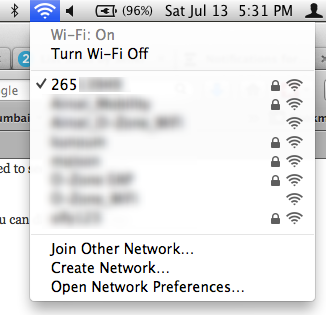
Steg 2: Gå til Søkelys ved å slå Kommando + mellomromstasten og type Nøkkelring. Nøkkelring er et verktøy som kommer innebygd i Mac-er, og som gjør jobben med å lagre systemomfattende passord.
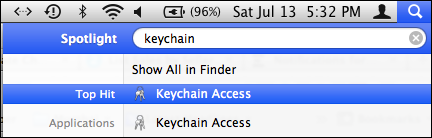
Trinn 3: Åpne nøkkelringtilgang, og du bør finne nettverket oppført der et sted. Hvis du ikke kan finne den med et øyeblikk, prøv å søke etter den ved å bruke søkefeltet på toppen. I mitt tilfelle var det der rett øverst på listen.
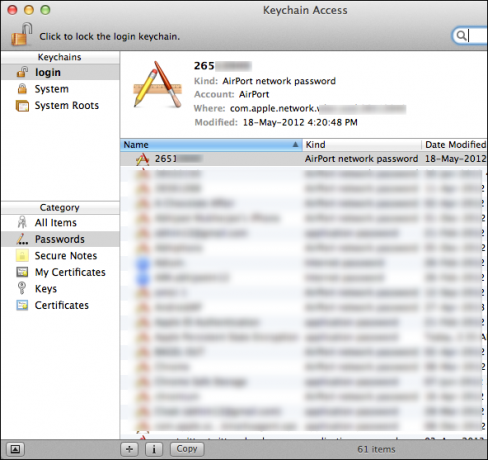
Trinn 4: Høyreklikk på den oppføringen og klikk på Få informasjon. Du kan velge å kopiere passordet til utklippstavlen og deretter lime det inn på TextEdit for å avsløre det, men hvis du bare vil raskt se passordet, kan du gjøre det her.
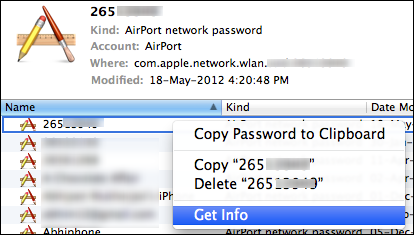
Trinn 5: Du må nå klikke på Vis passord avmerkingsboksen i boksen som dukker opp.
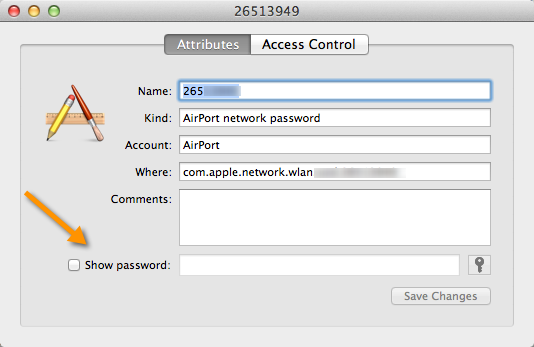
Trinn 6: Nøkkelring vil be deg om å skrive inn administratorpassordet før det kan vise deg passordet til det aktuelle nettverket. Skriv inn passordet, klikk på Tillate og voila, passordet ditt dukker opp umiddelbart!
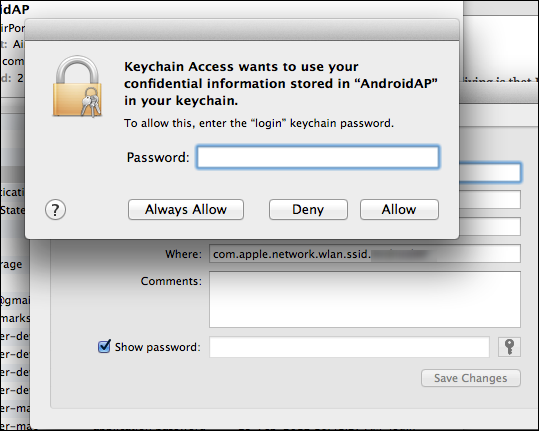
Det var slik du enkelt kan avsløre passord for Wi-Fi-nettverk du har brukt på Mac-en. Veteranbrukere av OS X vil ikke finne noe spesielt i dette, men folk som nettopp har byttet til en Mac eller har brukt den i lang tid uten å ha en børste med nøkkelring bør finne det nyttig.
Sist oppdatert 3. februar 2022
Artikkelen ovenfor kan inneholde tilknyttede lenker som hjelper til med å støtte Guiding Tech. Det påvirker imidlertid ikke vår redaksjonelle integritet. Innholdet forblir objektivt og autentisk.

![Windows Update står fast ved å laste ned oppdateringer [LØST]](/f/3dbeff4c74afa7ed4d7ee3e171c522db.png?width=288&height=384)